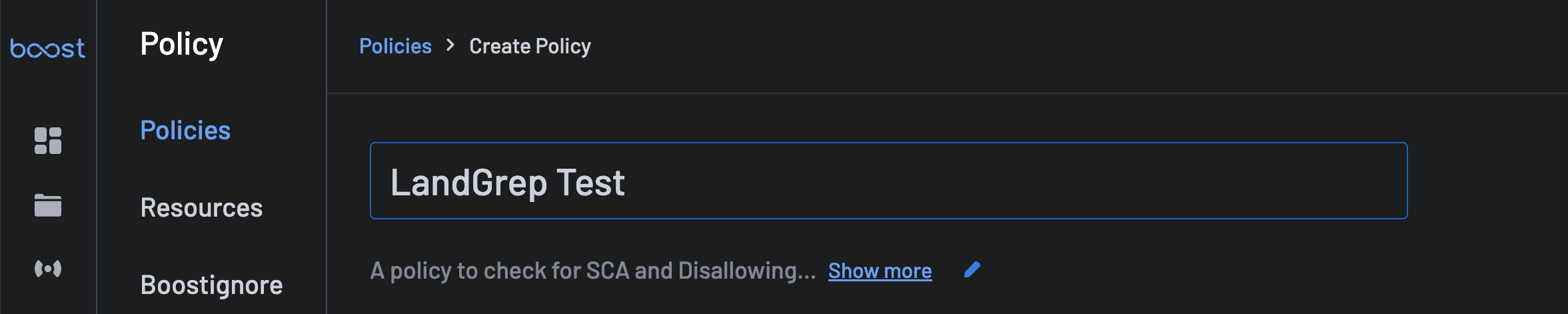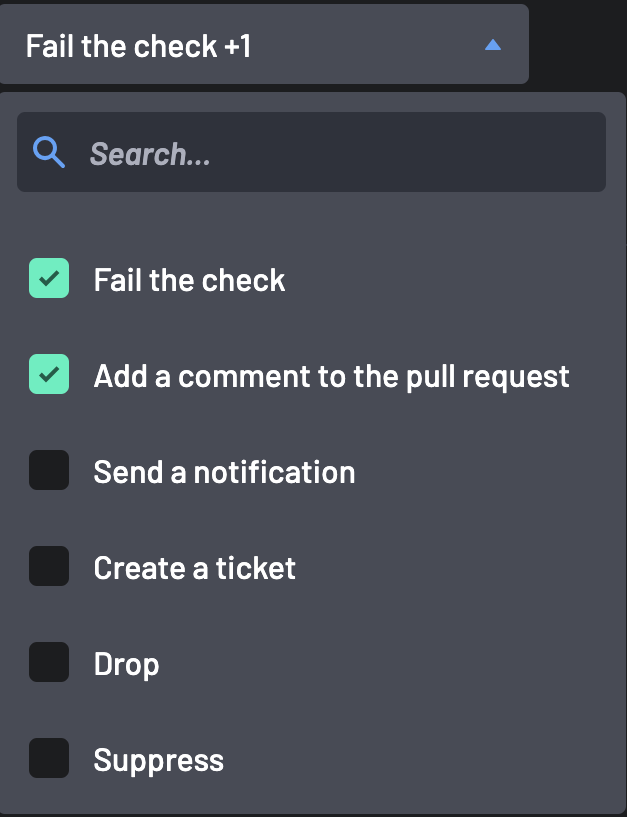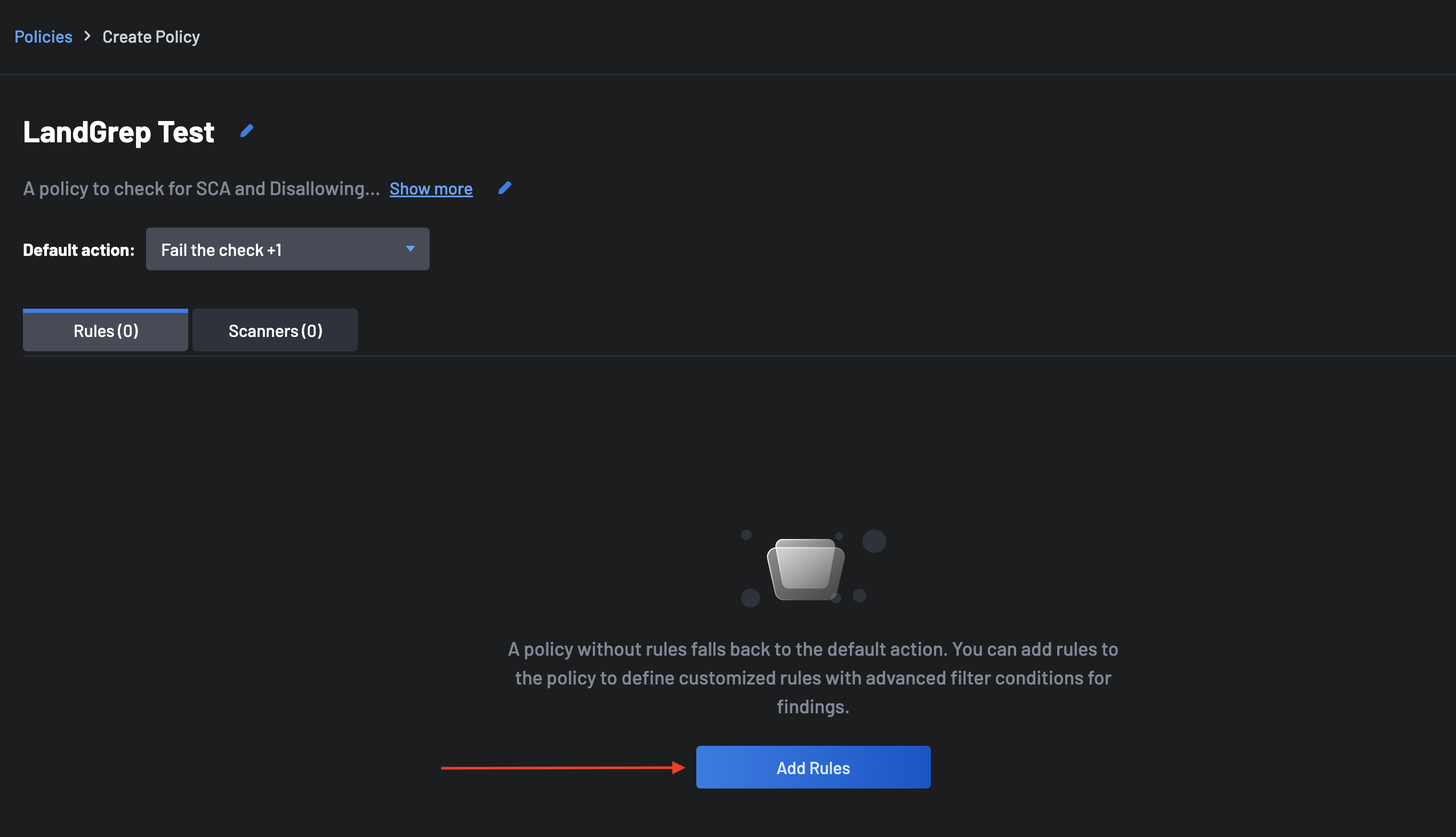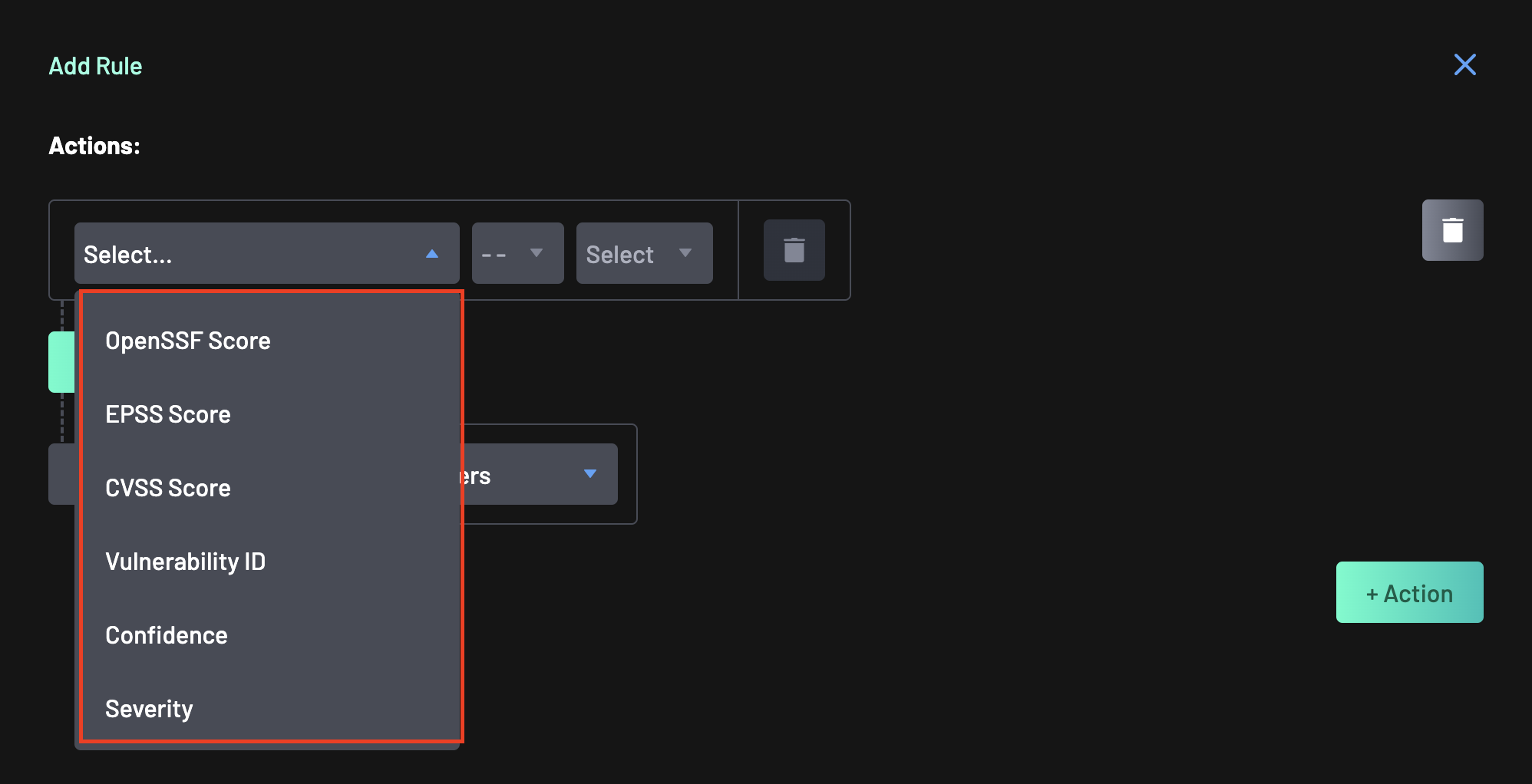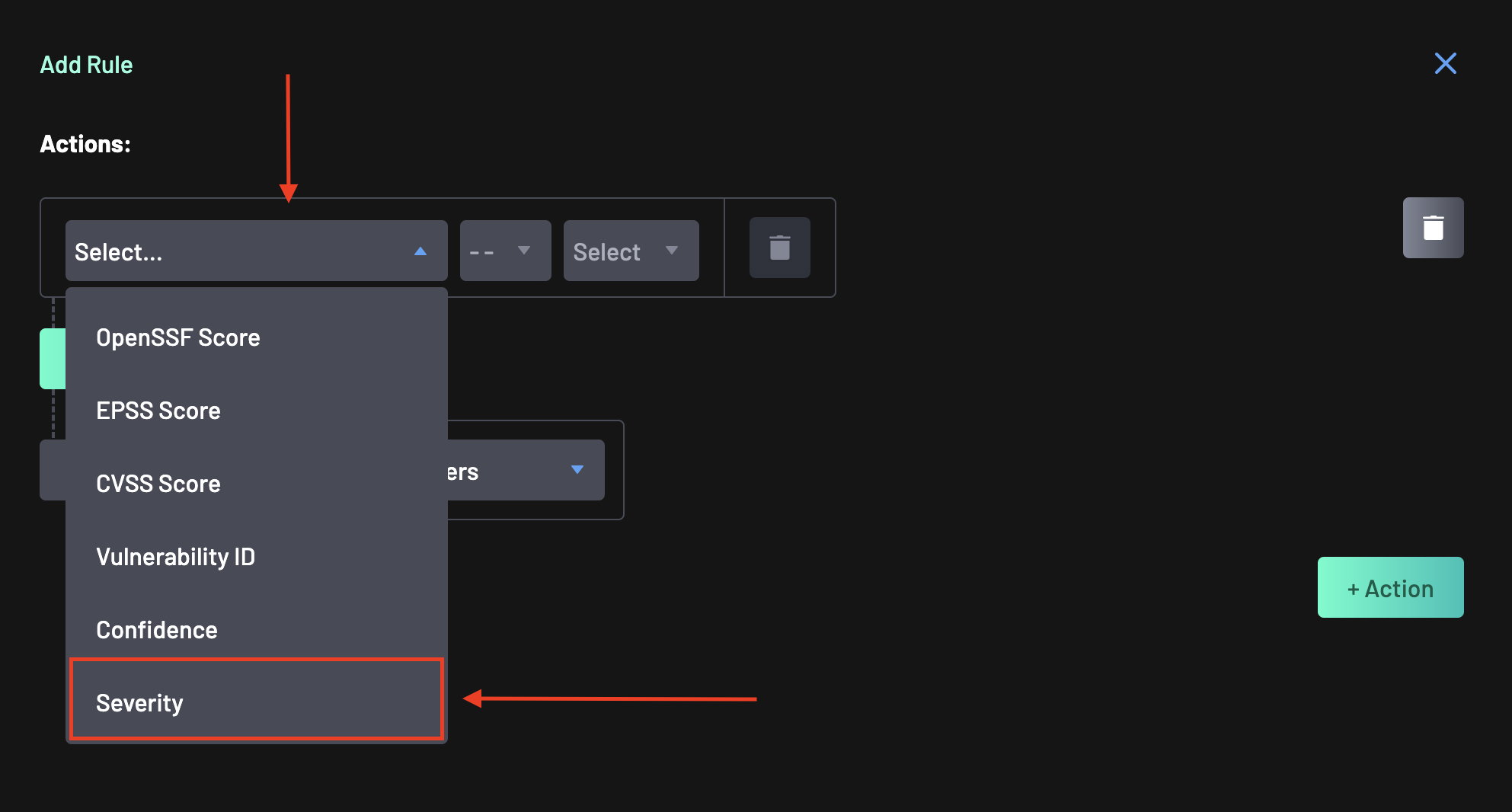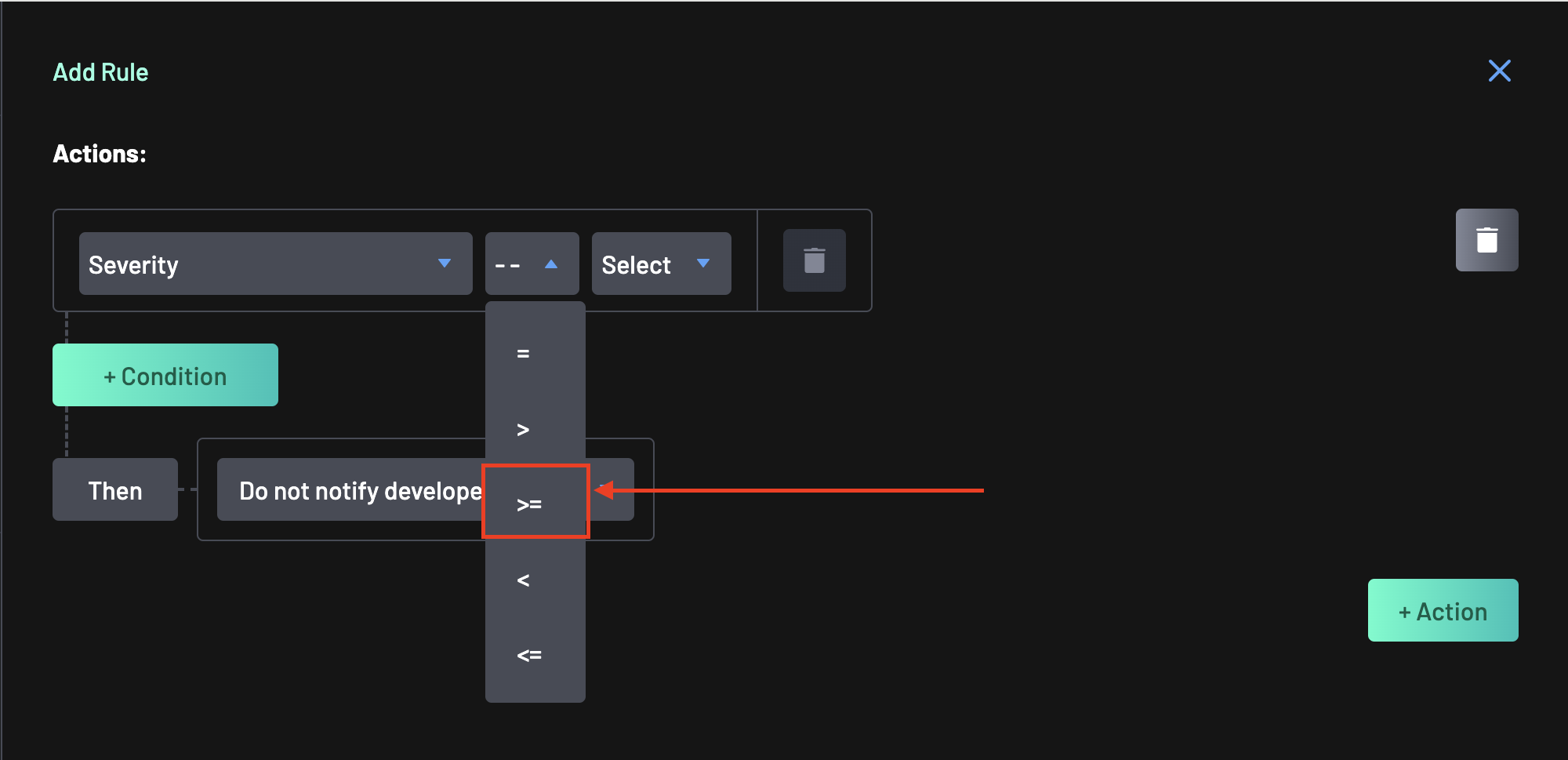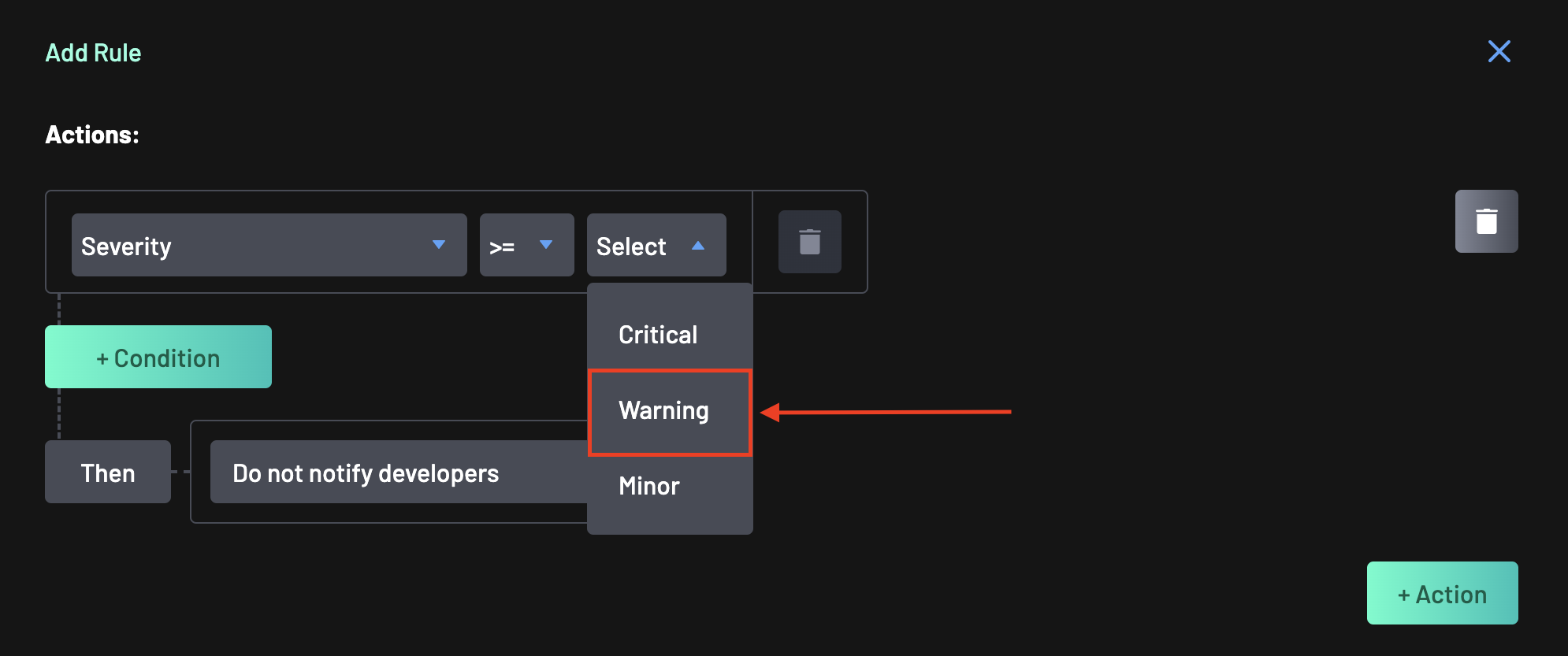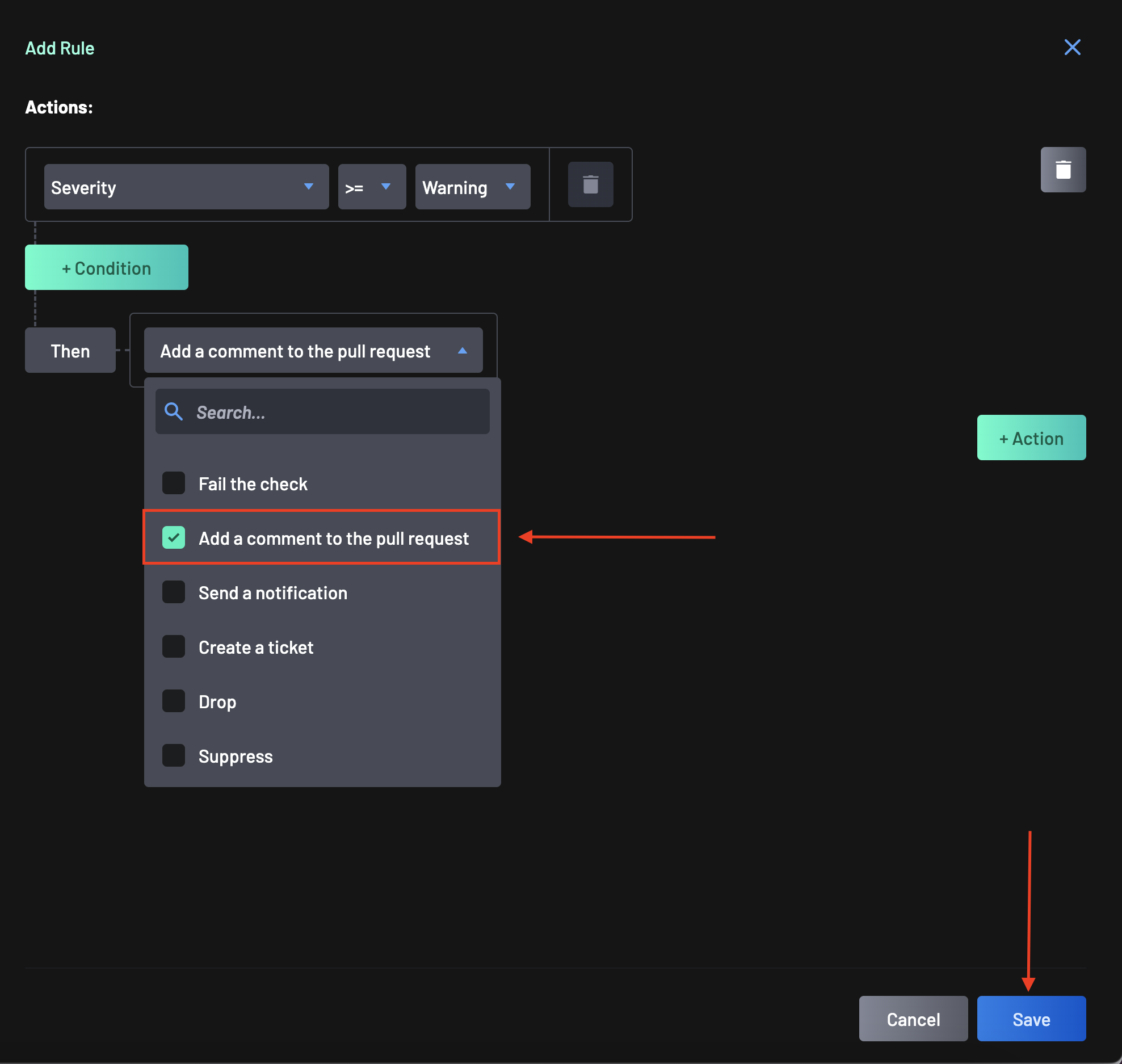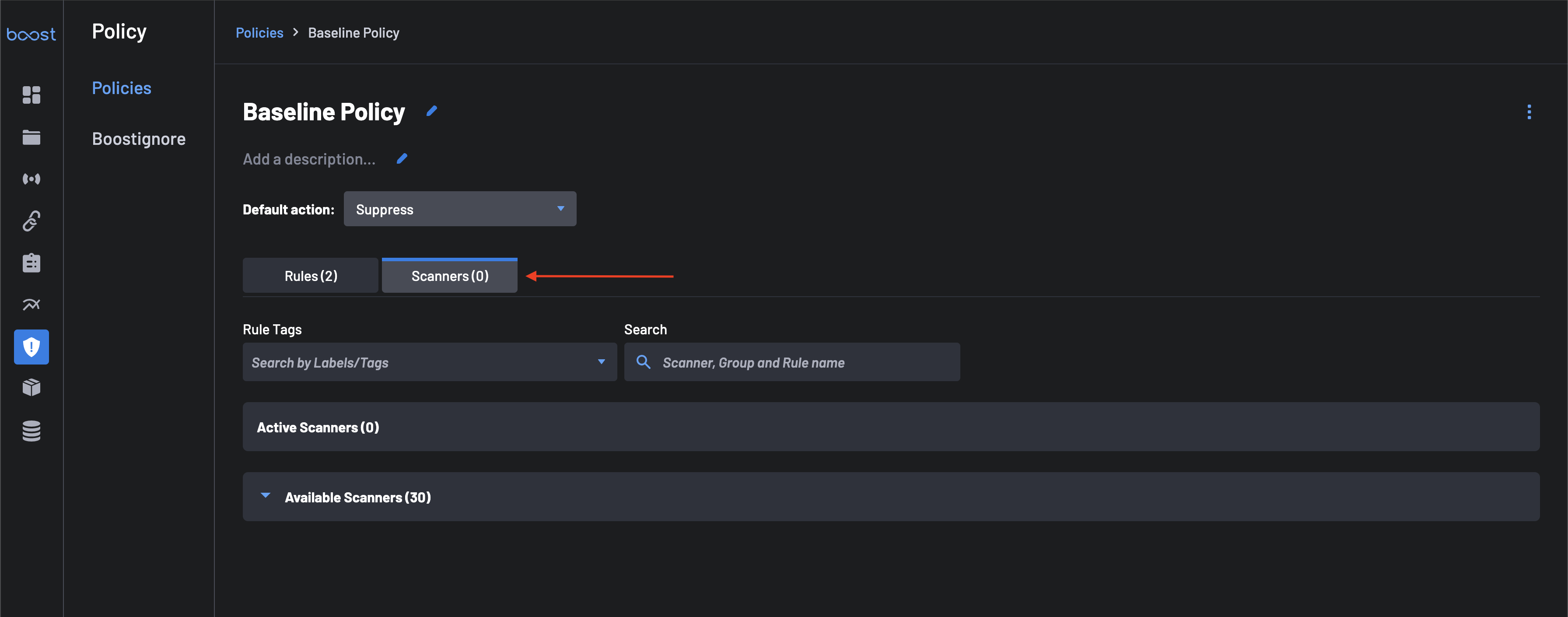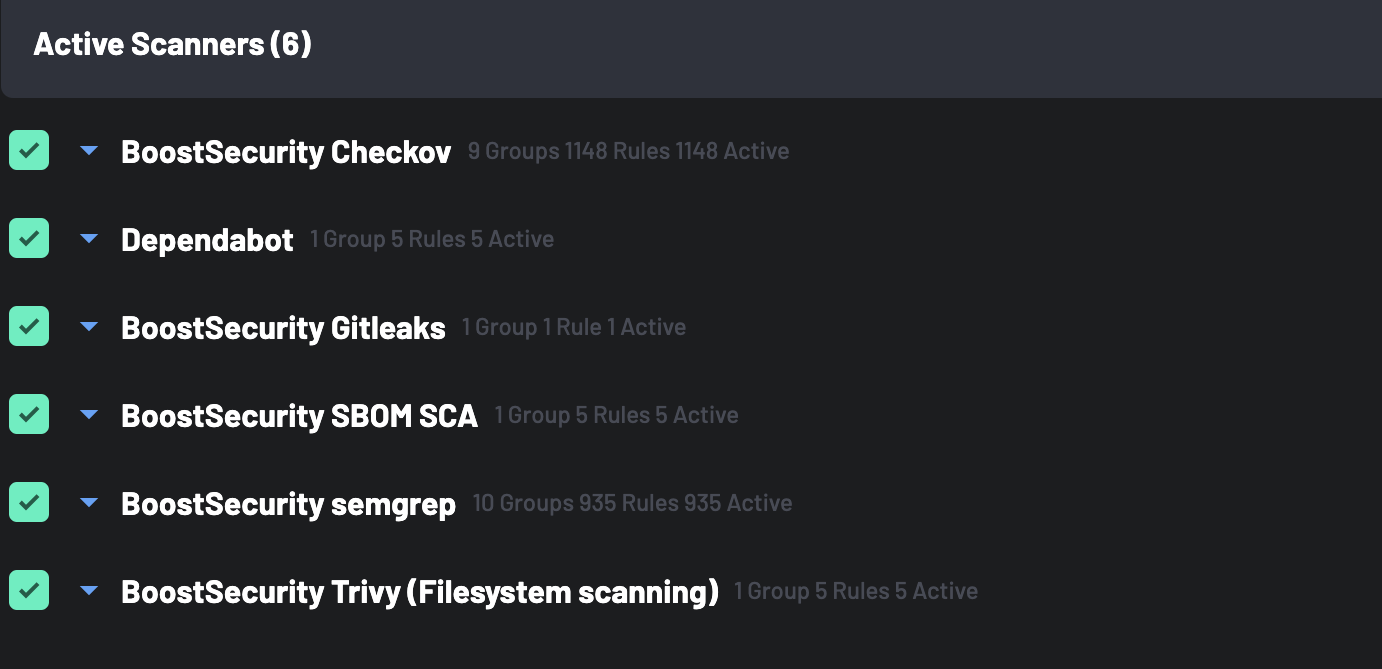Comment Créer une Nouvelle Politique¶
Créer une politique implique d'établir des règles et d'assigner des actions correspondantes pour les événements déclenchés. Voici un guide étape par étape :
-
Accédez à la page Politique et cliquez sur le bouton Nouvelle Politique dans le coin supérieur droit.
-
Fournissez un Nom et une Description pour votre politique, par exemple, Licences interdites, Indicateur de gravité, etc.
-
Sélectionnez une action pour la règle si vous n'utilisez pas l'action par défaut (Ne pas notifier les développeurs), qui inclut :
- Échouer la vérification - Cette action échouerait la vérification.
- Ajouter un commentaire à la PR - Cette action ajouterait un commentaire à la PR.
- Envoyer une notification - Cette action notifierait vos intégrations configurées (Slack, Teams ou Webhook). Vous devez sélectionner les intégrations et ajouter le nom de canal ou le webhook.
- Créer un ticket - Cette action créerait un ticket. Vous devez ajouter un nom de projet ici.
- Supprimer - Cette action supprimerait toutes les résultats générées par la politique.
- Supprimer - Cette action supprimerait les résultats.
Warning
Si vous avez "supprimer tout" dans votre politique, la conformité est toujours 0 pour les actifs concernés.
Vous pouvez sélectionner plus d'une action comme action par défaut pour la politique.
-
Cliquez sur le bouton Ajouter une Règle.
-
Cliquez sur le bouton Ajouter une Action pour définir une catégorie de règle de politique, en spécifiant des paramètres tels que Label, Score EPSS, Score CVSS, ID de vulnérabilité, Confiance, Gravité, Drapeau de dépôt, ou bien plus encore.
-
Sélectionnez l'une des catégories de règles d'action, mais pour ce guide, sélectionnons
Gravitécomme chemin d'action. -
Sélectionnez le symbole
>=pour définir la condition du chemin d'action (c'est-à-dire, "Gravité" >= "Avertissement"). Cela indique que lorsque la "Gravité" est supérieure ou égale à "Avertissement", alors la condition de l'action est d'"Ajouter un commentaire à la Pull Request.Enregistrez vos progrès.
Info
Vous pouvez ajouter plusieurs "Actions" pour une "Condition" donnée en cliquant sur le bouton +Action.
-
Enfin, cliquez sur l'onglet Scanners à côté pour sélectionner des analyseurs spécifiques pour votre politique personnalisée. Par défaut, tous les analyseurs sont sélectionnés. Pour personnaliser votre sélection, décochez la case Sélectionner tous les analyseurs, ce qui vous permettra de désélectionner des analyseurs spécifiques et de choisir uniquement ceux qui sont pertinents pour votre politique.
-
Sélectionnez les analyseurs suivants dans la liste
Scanners Disponibles. Ils seront ensuite listés sous l'ongletScanners Actifs. -
Cliquez sur le bouton Enregistrer pour sauvegarder les mises à jour de votre politique personnalisée.